EXCEL求解线性规划问题
- 格式:ppt
- 大小:1.37 MB
- 文档页数:43
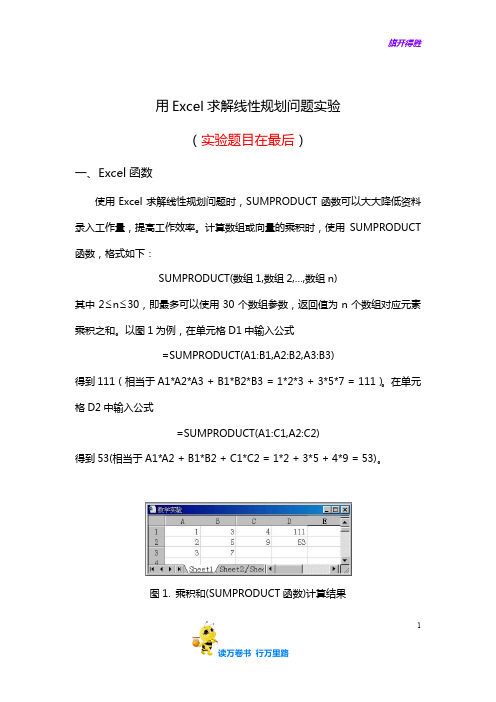
用Excel求解线性规划问题实验(实验题目在最后)一、Excel函数使用Excel求解线性规划问题时,SUMPRODUCT函数可以大大降低资料录入工作量,提高工作效率。
计算数组或向量的乘积时,使用SUMPRODUCT 函数,格式如下:SUMPRODUCT(数组1,数组2,…,数组n)其中2≤n≤30,即最多可以使用30个数组参数,返回值为n个数组对应元素乘积之和。
以图1为例,在单元格D1中输入公式=SUMPRODUCT(A1:B1,A2:B2,A3:B3)得到111(相当于A1*A2*A3 + B1*B2*B3 = 1*2*3 + 3*5*7 = 111)。
在单元格D2中输入公式=SUMPRODUCT(A1:C1,A2:C2)得到53(相当于A1*A2 + B1*B2 + C1*C2 = 1*2 + 3*5 + 4*9 = 53)。
图1. 乘积和(SUMPRODUCT函数)计算结果11二、求解实例1. 问题描述与模型建立某玩具厂生产猫和龟两种玩具,制造一个玩具猫可获利30元,制造一个玩具龟可获利20元。
制造一个猫需要2小时机工和1小时手工;制造一个龟需要1小时机工和1小时手工。
在一周内,机工不能超过100h ,手工不能超过80h ,猫的产量不能超过45个。
求产品的最佳生产量和最大利润。
设1x 为一周内猫的生产量,2x 为一周内龟的生产量。
可建立如下线性规划模型:⎪⎩⎪⎨⎧≤≤+≤++=458010022030max 1212121x x x x x x x g2. 数据录入(1)启动Excel ,建立如图2所示的Excel 工作表,输入系数矩阵A 到区域C2:D4;输入约束常数b 到区域F2:F4;输入目标系数到区域C5:D5。
(2)指定单元格C6和D6存储变量1x 和2x 的值,称之为可变单元格。
在可变单元格中输入数字1表示给定初始值121==x x ,但并非一定这样;若这两个单元格不输入内容,Excel 将按0处理,不影响求解。
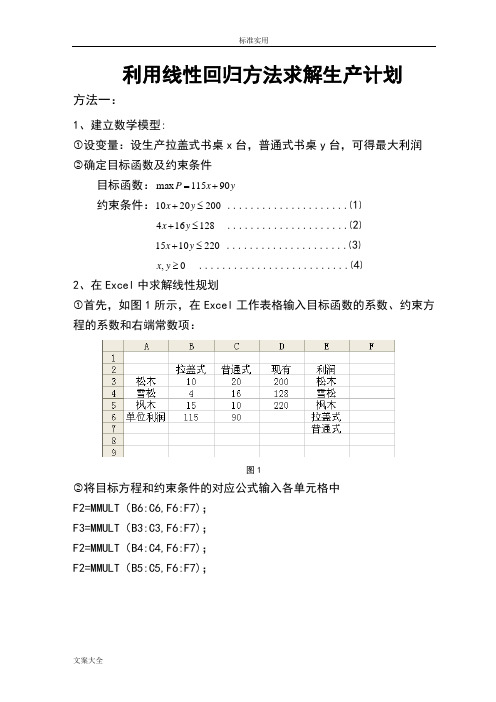
利用线性回归方法求解生产计划方法一:1、建立数学模型:①设变量:设生产拉盖式书桌x台,普通式书桌y台,可得最大利润②确定目标函数及约束条件目标函数:y=max+115P90x约束条件:200x .....................⑴+y10≤20x .....................⑵4≤+y16128x .....................⑶+y1015≤220yx ..........................⑷,≥2、在Excel中求解线性规划①首先,如图1所示,在Excel工作表格输入目标函数的系数、约束方程的系数和右端常数项:图1②将目标方程和约束条件的对应公式输入各单元格中F2=MMULT(B6:C6,F6:F7);F3=MMULT(B3:C3,F6:F7);F2=MMULT(B4:C4,F6:F7);F2=MMULT(B5:C5,F6:F7);出现图2样式:图2线性规划问题的电子表格模型建好后,即可利用“线性规划”功能进行求解。
选择“工具”→“规划求解”出现“规划求解参数”窗口,如图3所示:图3在该对话框中,目标单元格选择F2,问题类型选择“最大值”,可变单元格选择F6:F7,点击“添加”按钮,弹出“添加约束条件”窗口,如图4所示:图4根据所建模型,共有4个约束条件,针对约束(1):2002010≤+y x ,左端“单元格所引用位置”选择F3,右端“约束值”选择D3,符号类 型选择“<=”,同理继续添加约束(2)(3)(4),完成后选择“确定”,回到“规划求解参数”对话框,如5图所示:图5④点击“选项”按钮,弹出“规划求解选项”对话框,选择“采用线性模型”和“假定非负”两项,如图6所示:图6⑤点击“确定”→“求解”,选择“运算结果报告”“敏感性报告”“极限值报告”三项,最后点击“确定”,输出结果: 运算结果报告:敏感性报告:极限报告:方法二:1、建立数学模型设生产拉盖式书桌x 台,普通式书桌y 台,总利润为Z 元 确定目标函数及约束条件 目标函数:y x Z 90115max += 约束条件:⎪⎪⎩⎪⎪⎨⎧≥≤+≤+≤+0,22010151281642002010..y x y x y x y x t s 2、在Excel 中规划求解在Excel 中建立线性规划模型,如图1所示:图11)在E2中输入“=B2*B6+C2*C6”如图2所示,同理 E3=B3*B6+C3*C6E4=B4*B6+C4*C6B7=B5*B6+C5*C6图22)单击“工具”菜单下的“规划求解”,在弹出的“规划求解参数”对话框输入各项参数:✓目标单元格选择B7✓问题类型选择“最大值”✓可变单元选择B6:C6✓约束条件选择B6:C6≥0;E2:E4≤D2:D4参数设置完毕,如图3:图33)点击“选项”,弹出“规划求解选项”对话框,选择“采用线性模型”、“假定非负”和“显示迭代结果”,说明要求求解的问题是线性模型且所求的变量必须为非负,如图4所示:图44)点击“确定”→“求解”,选择“运算结果报告”“敏感性报告”“极限值报告”三项,最后点击“确定”,输出结果:运算结果报告:敏感性报告:极限值报告:。
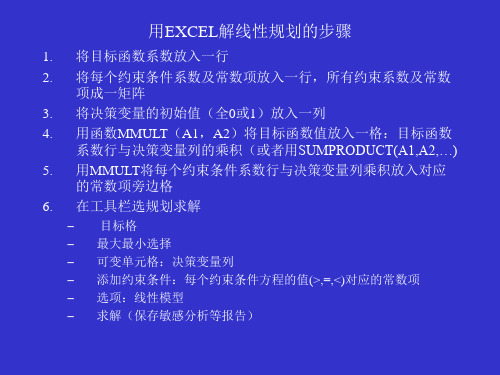
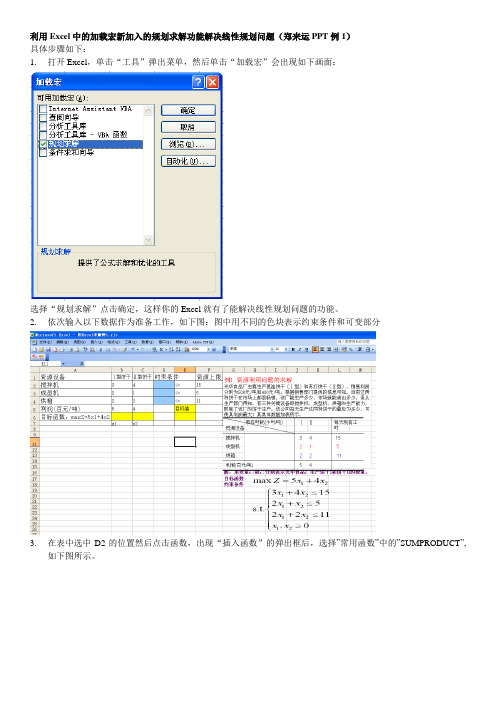
利用Excel中的加载宏新加入的规划求解功能解决线性规划问题(郑来运PPT例1)
具体步骤如下:
1.打开Excel,单击“工具”弹出菜单,然后单击“加载宏”会出现如下画面:
选择“规划求解”点击确定,这样你的Excel就有了能解决线性规划问题的功能。
2.依次输入以下数据作为准备工作,如下图:图中用不同的色块表示约束条件和可变部分
3.在表中选中D2的位置然后点击函数,出现“插入函数”的弹出框后,选择”常用函数”中的”SUMPRODUCT”,
如下图所示。
点击确定后在弹出的对话框中array1选择B2:C2,在Array2中选择B6:C6,同时可以看到公式的生成。
用相同的方法让D3,D4,都相应填上公式
选中E6输入公式SUMPRODUCT(B5:C5,B6:C6)
4.单击“工具”选择“规划求解”设置目标单元格为E6,可变单元格为B6,C6,并添加约束条件,如下图
单击“求解”
选择保存规划求解结果,点击“确定”得到求解结果。



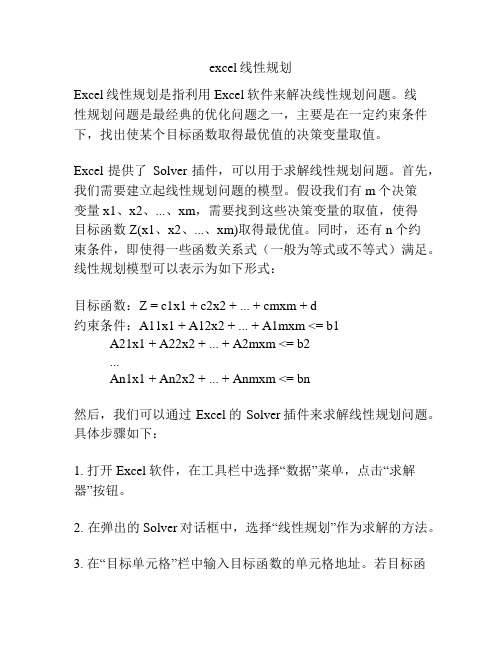
excel线性规划Excel线性规划是指利用Excel软件来解决线性规划问题。
线性规划问题是最经典的优化问题之一,主要是在一定约束条件下,找出使某个目标函数取得最优值的决策变量取值。
Excel提供了Solver插件,可以用于求解线性规划问题。
首先,我们需要建立起线性规划问题的模型。
假设我们有m个决策变量x1、x2、...、xm,需要找到这些决策变量的取值,使得目标函数Z(x1、x2、...、xm)取得最优值。
同时,还有n个约束条件,即使得一些函数关系式(一般为等式或不等式)满足。
线性规划模型可以表示为如下形式:目标函数:Z = c1x1 + c2x2 + ... + cmxm + d约束条件:A11x1 + A12x2 + ... + A1mxm <= b1A21x1 + A22x2 + ... + A2mxm <= b2...An1x1 + An2x2 + ... + Anmxm <= bn然后,我们可以通过Excel的Solver插件来求解线性规划问题。
具体步骤如下:1. 打开Excel软件,在工具栏中选择“数据”菜单,点击“求解器”按钮。
2. 在弹出的Solver对话框中,选择“线性规划”作为求解的方法。
3. 在“目标单元格”栏中输入目标函数的单元格地址。
若目标函数是在单元格C1中,则输入$C$1。
4. 在“变量单元格”栏中输入决策变量的单元格范围。
若决策变量是在范围B1:B5中,则输入$B$1:$B$5。
5. 在“约束条件”栏中,点击“添加”按钮,逐个输入约束条件。
每个约束条件包括“约束单元格”、“约束类型”和“约束值”三项。
若第一个约束条件是在单元格D1中,约束类型为“<=”,约束值为10,则输入$D$1<=10。
6. 在“求解方法”下拉菜单中,选择求解的方法。
常用的有“规划求解法”和“单纯形法”。
7. 点击“确定”按钮开始求解。
Solver会根据给定的目标函数和约束条件,寻找使目标函数取得最优值的决策变量取值。
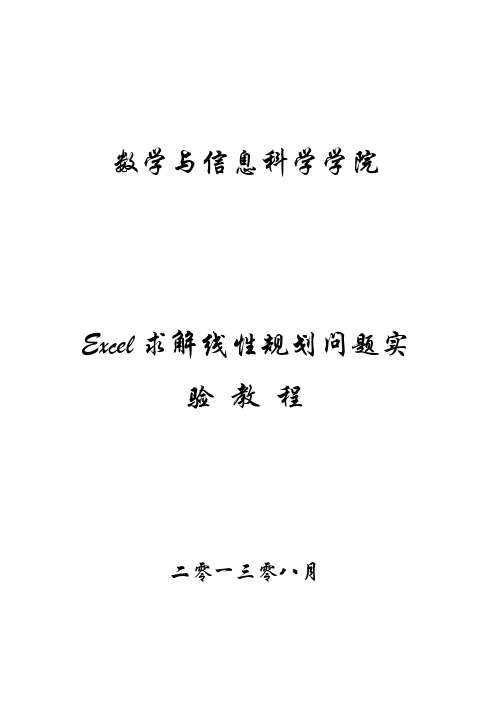
数学与信息科学学院Excel求解线性规划问题实验教程二零一三零八月目录1.关于“规划求解” (1)2.如何加载“规划求解” (2)3.“规划求解”各参数解释和设置 (3)4.“规划求解”的步骤 (6)5.Excel求解线性规划问题 (8)6.Excel求解运输问题 (14)7.Excel求解目标规划问题 (18)8.Excel求解整数规划问题 (22)1.关于“规划求解”“规划求解”是Excel中的一个加载宏,借助“规划求解”,可求得工作表上某个单元格(被称为目标单元格)中公式(公式:单元格中的一系列值、单元格引用、名称或运算符的组合,可生成新的值。
公式总是以等号(=)开始)的最优值。
“规划求解”将对直接或间接目标单元格中公式相关联的一组单元格中的数值进行调整,最终在目标单元格公式中求得期望的结果。
“规划求解”通过调整所指定的可更改的单元格(可变单元格)中的值,从目标单元格公式中求得所需的结果。
在创建模型过程中,可以对“规划求解”中的可变单元格数值应用约束条件(约束条件:“规划求解”中设置的限制条件。
可以将约束条件应用于可变单元格、目标单元格或其它与目标单元格直接或间接相关的单元格。
而且约束条件可以引用其它影响目标单元格公式的单元格。
使用“规划求解”可通过更改其它单元格来确定某个单元格的最大值或最小值。
)Microsoft Excel的“规划求解”工具取自德克萨斯大学奥斯汀分校的Leon Lasdon 和克里夫兰州立大学的Allan Waren共同开发的Generalized Reduced Gradient(GRG2)非线性最优化代码。
线性和整数规划问题取自Frontline Systems公司的John Watson 和Dan Fylstra提供的有界变量单纯形法和分支边界法。
2.如何加载“规划求解”安装office的时候,系统默认的安装方式不会安装宏程序,需要用户根据自己的需求选择安装。
下面是加载“规划求解”宏的步骤:(1)在“工具”菜单上,单击“加载宏”。

【必须收藏】只用60秒就能解决的Excel线性规划,你却熬
了整个通宵...
箭头处“蓝色字”,
每天学一个表格技能!
领导给小王同志12个金额,让他凑数据,凑成26005元和33459元。
左拼右凑这个金额,凑了一个通宵,还没凑对,十分着急,同事3分钟就给解决了
❶在Excel中调出线性规划我们在Excel选项里面,找到加载项然后勾选规划求解加载项,点击确定
❷我们在C1单元格输入公式:=SUMPRODUCT(A2:A13*B2:B13)
❸前面加载了加载项之后,在数据选项卡下,就有了规划求解进行相关设置后,运行得到最终的结果,操作动图如下所示:
其中的设置是,设置目标是C1单元格,目标值是26005,可变的单元格区域是B2:B13,遵守约束是B2:B13是二进制
最终B2:B13单元格中的数据为1的这些值累加起来,正好就能得到我们需要的26005了
剩下的数据正好就是33459元了。
模糊凑数据
如果给定的一个金额是系统也不可能准确的凑出来,Excel一直在计算的过程中的时候,可以随时按ESC退出
或者我们改变公式,使得进行模糊的凑数据接近这个值,我们现在要把这些数据最接近30000
我们可以在C1输入公式:=ABS(SUMPRODUCT(A2:A13,B2:B13)-30000)
然后在线性规划中的设置是:C1是最小值
然后运行,这个时候,会一直在那里转,这个时候,我们需要按ESC,然后
保留求解
得到了一组结果。
这个例子还是找到了正好等于30000的数据。
如果不等于的话,那么会得出一个最接近的结果。
当然,平时不用这个功能的时候,需要把这个功能给关闭了,否则每次打开Excel的速度会变慢一点。
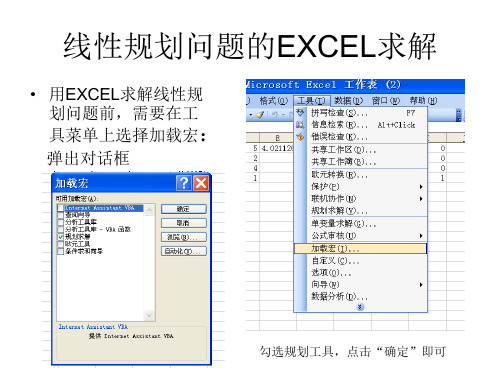

步骤1 单击[工具]菜单中的[规划求解]命令。
步骤2 弹出[规划求解参数]对话框,在其中输入参数。
置目标单元格文本框中输入目标单元格;[等于]框架中选中[最大值\最小值〕单选按钮。
步骤3 设置可变单元格区域,按Ctrl键,用鼠标进行选取,或在每选一个连续区域后,在其后输入逗号“,”。
步骤4 单击[约束〕框架中的[添加]按钮。
步骤5 在弹出的[添加约束]对话框个输入约束条件.
步骤6 单击[添加]按钮、完成一个约束条件的添加。
重复第5步,直到添加完所有条件
步骤7 单击[确定]按钮,返回到[规划求解参数]对话框,完成条件输入的[规划求解参数]对话框。
步骤8 点击“求解器参数”窗口右边的“选项”按钮。
确信选择了“采用线性模型”旁边的选择框。
这是最重要的一步工作!如果“假设为线性模型”旁边的选择框没有被选择,那么请选择,并点击“确定”。
如果变量全部非负,而“假定变量非负”旁边的选择框没有被选择,那么请选择,并点击“确定”。
步骤9 单击[求解]按钮,弹出[规划求解结果]对话柜,同时求解结果显示在工作表中。
步骤10 若结果满足要求,单击[确定]按钮,完成操作;若结果不符要求,单击[取消]按钮,在工作表中修改单元格初值后重新运行规划求解过程。
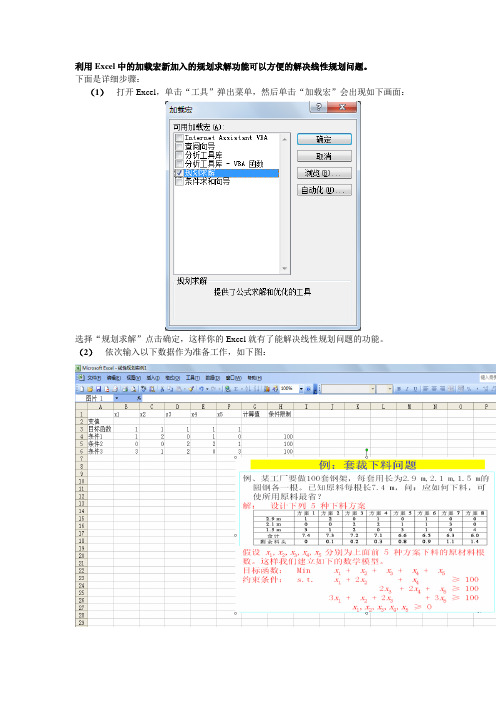
利用Excel中的加载宏新加入的规划求解功能可以方便的解决线性规划问题。
下面是详细步骤:
(1)打开Excel,单击“工具”弹出菜单,然后单击“加载宏”会出现如下画面:
选择“规划求解”点击确定,这样你的Excel就有了能解决线性规划问题的功能。
(2)依次输入以下数据作为准备工作,如下图:
(3)然后在表中选中“G3”位置如下图
输入以下公式“=$B$2*B3+$C$2*C3+$D$2*D3+$E$2*E3+$F$2*F3”(输入公式时必须在英文输入状态),然后回车即可。
(4)选中“G3”位置可以看到公式了,则用填充柄拖动让G4,G5,G6都相应填上公式
(5)再次选中“G3”点击“工具”----“规划求解”,出现下图:
根据题意选择目标单元格为“$G$3”,等于最小值,可变单元格为“$B$2:$C$2:$D$2:$E$2:$F$2”。
然后点击“添加”添加约束条件。
一共有八个约束条件要加入。
下图为其中之一:
(6)添加完约束条件后的图片是:
(7)如上图点击“求解”即可得到结果,如下图:。
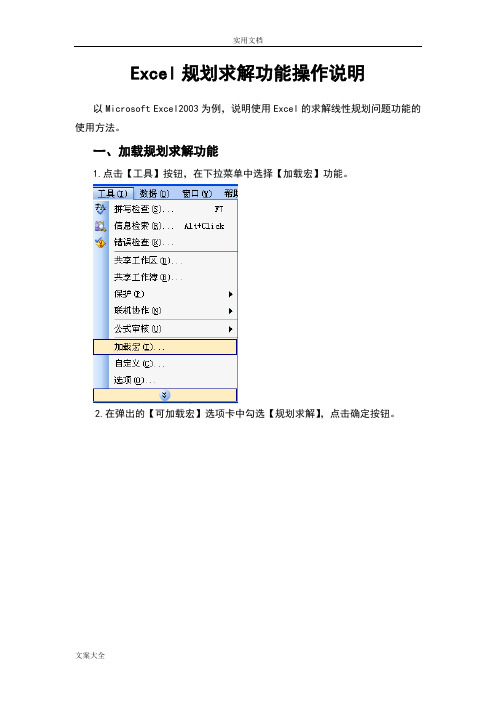
Excel规划求解功能操作说明以Microsoft Excel2003为例,说明使用Excel的求解线性规划问题功能的使用方法。
一、加载规划求解功能1.点击【工具】按钮,在下拉菜单中选择【加载宏】功能。
2.在弹出的【可加载宏】选项卡中勾选【规划求解】,点击确定按钮。
此时,【工具】下拉菜单中增加规划求解功能,表示加载成功。
二、构造表格Excel表格并填入各项数据以教材18页【例题2-8】为例,构造表格如下:标题栏约束条件区目标函数区计算结果显示区1.录入约束条件系数约束条件(1)为5x 1+x 2-x 3+x 4=3,则在约束系数的第一行的x 1,x 2,x 3,x 4,x 5,限制条件,常数b 列下分别录入5,1,-1,1,0,=,3如下图所示。
约束系数区的第二行录入约束条件(2)的系数、限制符号及常数b ,即-10,6,2,0,1,=,2;约束系数区的第三行录入约束条件(3)(x1≥0)的系数、限制符号及常数b ,即1,0,0,0,0,≥,0;约束系数区的第四行录入约束条件(4)(x2≥0)的系数、限制符号及常数b ,即0,1,0,0,0,≥,0;约束系数区的第五行录入约束条件(5)(x3≥0)的系数、限制符号及常数b ,即0,0,1,0,0,≥,0;约束系数区的第六行录入约束条件(6)(x4≥0)的系数、限制符号及常数b ,即0,0,0,1,0,≥,0;约束系数区的第七行录入约束条件(7)(x5≥0)的系数、限制符号及常数b ,即0,0,0,0,1,≥,0。
如下图所示。
2.录入目标函数系数目标函数为maxZ=4x 1-2x 2-x 3,则在目标函数的x 1,x 2,x 3,x 4,x 5列下分别录入4,-2,-1,0,0,如下图所示。
3. 录入约束条件的计算公式双击约束条件(1)行的“总和”单元格,录入以下内容:“=B3*B12+C3*C12+D3*D12+E3*E12+F3*F12”说明:录入的内容即是约束条件(1)的计算公式,其中“B3*B12”代表5x1;“C3*C12”代表1x2;“D3*D12”代表-1x3;“E3*E12”代表1x4;“F3*F12”代表0x5。

第三节使用Excel求解线性规划问题利用单纯形法手工计算线性规划问题是很麻烦的。
office软件是一目前常用的软件,我们可以利用office软件中的Excel工作表来求解本书中的所有线性规划问题。
对于大型线性规划问题,需要应用专业软件,如Matlab,Lindo,lingo等,这些软件的使用这里我们不作介绍,有需要的,自己阅读有关文献资料。
用Excel工作表求解线性规划问题,我们需要先设计一个工作表,将线性规划问题中的有关数据填入该工作表中。
所需的工作表可按下列步骤操作:步骤1 确定目标函数系数存放单元格,并在这些单元格中输入目标函数系数。
步骤2 确定决策变量存放单元格,并任意输入一组数据。
步骤3 确定约束条件中左端项系数存放单元格,并输入约束条件左端项系数。
步骤4 在约束条件左端项系数存放单元格右边的单元格中输入约束条件左端项的计算公式,计算出约束条件左端项对应于目前决策变量的函数值。
步骤5 在步骤4的数据右边输入约束条件中右端项(即常数项)。
步骤6 确定目标函数值存放单元格,并在该单元格中输入目标函数值的计算公式。
例建立如下线性规划问题的Excell工作表:1212121212max1502102310034120..55150,0z x xx xx xs tx xx x=++≤⎧⎪+≤⎪⎨+≤⎪⎪≥⎩解:下表是按照上述步骤建立的线性规划问题的Excell工作表。
其中:D4=B2*B4+C2*C4, D5=B2*B5+C2*C5 , D6=B2*B6+C2*C6, C7= B2*B1+C2*C1 。
建立了Excel工作表后,就可以利用其中的规划求解功能求相应的线性规划问题的解。
求解步骤如下:步骤1单击[工具]菜单中的[规划求解]命令。
步骤2 弹出[规划求解参数]对话框,在其中输入参数。
置目标单元格文本框中输入目标单元格;[等于]框架中选中[最大值\最小值]单选按钮。
步骤3 设置可变单元格区域,按Ctrl键,用鼠标进行选取,或在每选一个连续区域后,在其后输入逗号“,”。
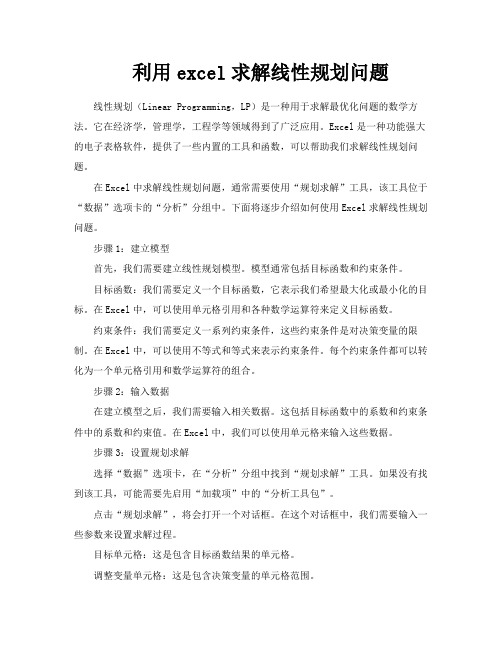
利用excel求解线性规划问题线性规划(Linear Programming,LP)是一种用于求解最优化问题的数学方法。
它在经济学,管理学,工程学等领域得到了广泛应用。
Excel是一种功能强大的电子表格软件,提供了一些内置的工具和函数,可以帮助我们求解线性规划问题。
在Excel中求解线性规划问题,通常需要使用“规划求解”工具,该工具位于“数据”选项卡的“分析”分组中。
下面将逐步介绍如何使用Excel求解线性规划问题。
步骤1:建立模型首先,我们需要建立线性规划模型。
模型通常包括目标函数和约束条件。
目标函数:我们需要定义一个目标函数,它表示我们希望最大化或最小化的目标。
在Excel中,可以使用单元格引用和各种数学运算符来定义目标函数。
约束条件:我们需要定义一系列约束条件,这些约束条件是对决策变量的限制。
在Excel中,可以使用不等式和等式来表示约束条件。
每个约束条件都可以转化为一个单元格引用和数学运算符的组合。
步骤2:输入数据在建立模型之后,我们需要输入相关数据。
这包括目标函数中的系数和约束条件中的系数和约束值。
在Excel中,我们可以使用单元格来输入这些数据。
步骤3:设置规划求解选择“数据”选项卡,在“分析”分组中找到“规划求解”工具。
如果没有找到该工具,可能需要先启用“加载项”中的“分析工具包”。
点击“规划求解”,将会打开一个对话框。
在这个对话框中,我们需要输入一些参数来设置求解过程。
目标单元格:这是包含目标函数结果的单元格。
调整变量单元格:这是包含决策变量的单元格范围。
约束条件:这是包含约束条件的单元格范围。
约束条件中的系数:这是一个选择项,用于指定约束条件中的系数是包含在单元格范围中还是直接输入。
约束条件的约束值:这是一个选择项,用于指定约束条件中的约束值是包含在单元格范围中还是直接输入。
约束条件的约束类型:这是一个选择项,用于指定约束条件的类型(大于等于,小于等于等)。
非负约束:这是一个复选框,用于指定决策变量是否具有非负约束。

